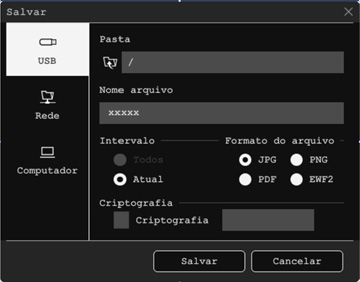Você pode
salvar suas páginas do quadro branco como arquivos JPG, PDF, PNG ou
EWF2 e selecionar o local onde você deseja armazenar seus arquivos.
Observação: Você
precisa primeiro definir as configurações Salvar no menu Interativo do projetor. Para obter os melhores
resultados, conecte-se diretamente ao projetor ou à unidade de
controle para salvar as páginas do quadro branco. Você pode não
conseguir usar flash drives USB que tenham funções de
segurança.